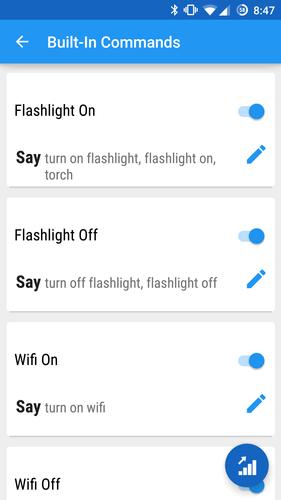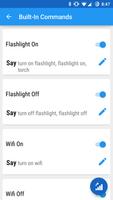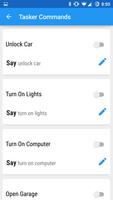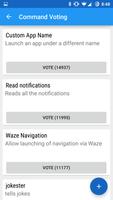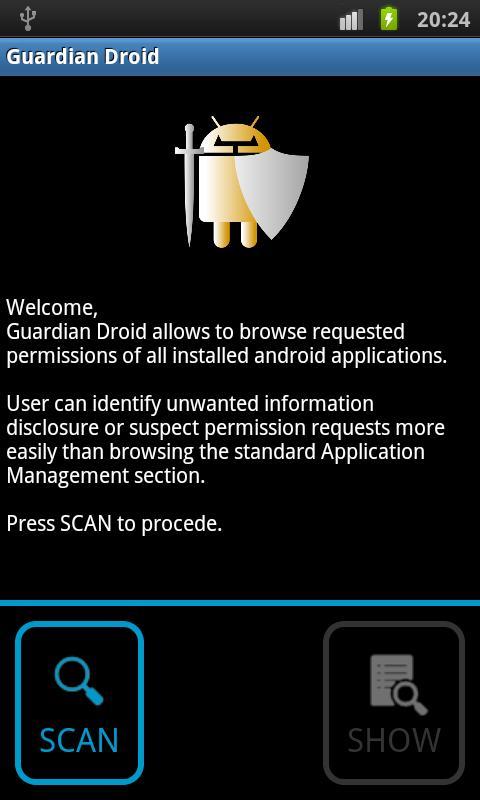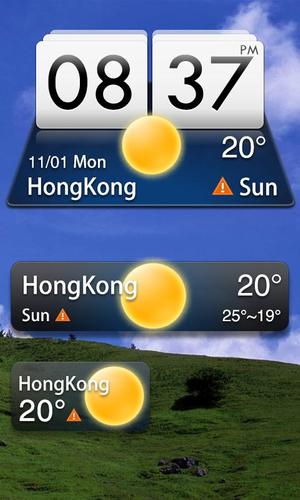Commandr for Google Now -
Agregue comandos a Google Now, ¡no se requiere root!
Debido a que el MIT me sobrecarga, esta aplicación ya no será compatible con mí. Sin embargo, es de código abierto en https://github.com/RSenApps/Commandr-Android y estoy más que dispuesto a ayudar a cualquiera que tenga tiempo para seguir trabajando en esto.
Agregue comandos a Google Now, ¡no se requiere root!
Android Authority Top 10 de las mejores aplicaciones de 2014
Como aparece en CNET, LifeHacker, SlashGear, Android Police, Android Authority, Android Central, Droid Life, Android Community, Android Pit y más.
"Si estás buscando una manera de agregar algunos comandos de voz adicionales a Google Now, ¡prueba Commandr!" - CNET
"... si usas tu teléfono con las manos libres en el auto, puede salvarte la vida" - LifeHacker
"Con la aplicación Commandr desarrollada por terceros, Google Now recibe un impulso" - SlashGear
"... conozca Commandr, el nuevo servicio intermedio para activar interruptores de hardware en Google Now" - Android Police
Google ahora acaba de mejorar
¡Ahora puedes usar Google Now para controlar tu linterna, alternar configuraciones, controlar la reproducción de música y mucho más!
Google Now se volvió personal
Agregue sus propios comandos personalizados a través de Tasker para asegurarse de que su dispositivo se adapte a su estilo de vida.
Unifica tu teléfono inteligente
Accede a todas las funciones de tu dispositivo a través de Google Now para no tener que recordar qué aplicación hace qué.
Configurar y olvidar
Una vez que configure Commandr, siempre será accesible desde Google Now y solo se ejecutará cuando sea necesario. No ralentizará su teléfono ni su arranque.
Soporte completo para Android Wear
Di "Ok Google" + el comando de tu reloj o abre la aplicación Android Wear completa y toca un comando.
Desconectado
¡Los comandos funcionan completamente sin conexión! (tienes que escribir en lugar de hablar)
Lista de comandos (hasta ahora):
- Linterna encendida/apagada
- Wifi encendido/apagado
- GPS encendido/apagado (algunos dispositivos)
- Bluetooth activado/desactivado
- Encendido/apagado del punto de acceso inalámbrico
- Pausar/reanudar música
- Canción anterior/siguiente
- Leer SMS no leídos
- Leer el último SMS del contacto
- Reproducir la lista de reproducción de Google Music
- Chatbot (para funcionalidad similar a Siri)
- Activación/desactivación de datos móviles
- Leer Gmail no leído
- Subir/bajar volumen
- Timbre Silencio/No Silencio
- Establecer volumen en porcentaje
- Desbloquear/Bloquear teléfono
- Toma una foto
- Tómate una selfie
- Apagar (Root)
- Reiniciar recuperación (raíz)
- Reiniciar (root)
- Borrar notificaciones (raíz)
- Wolframio Alfa
- Enviar mensaje de Whatsapp
- Activar/desactivar bloqueo de rotación
- Activar/Desactivar sincronización
- Modo nocturno (Desactivar wifi, datos y timbre)
- Activar/Desactivar el Modo Avión (Root)
- Activar/desactivar el modo coche
Desarrollador: Ryan Senanayake
Diseñador Gráfico: Adriano Loiacono
Colaboradores de código abierto: Aaron Disibio (firesoul453), Moksh Jawa, Flyingtoaster0, Daniel Quah (emansih)
Un agradecimiento especial a Moksh Jawa por su destacado trabajo no sólo en sus contribuciones de código abierto, sino también en su incesante marketing del producto.
Código fuente: https://github.com/RSenApps/Commandr-Android
Advertencia:
No habilite el servicio de accesibilidad Talkback en lugar de Commandr. Si hace esto por accidente y ve un cuadro naranja alrededor de los elementos que se pueden tocar, consulte las páginas de soporte de Talkback para desactivar el servicio.
Tutoriales:
Tasker (en la aplicación): use esto para iniciar una sola tarea
1. Instale Commandr y Tasker: [url]https://play.google.com/store/apps/details?id=net.dinglisch.android.taskerm&hl=en[/url]
2. Navegue hasta Tareas y presione el botón Agregar en la parte inferior derecha.
3. Configure el comando y anote el nombre.
4. Asegúrese de que Tasker esté habilitado (el icono en la parte superior izquierda está coloreado)
5. Vaya a Preferencias (arriba a la derecha) > Misc y marque "Permitir acceso externo".
6. En la aplicación Commandr, haga clic en Tasker.
7. Busque el comando que creó y habilítelo tocando el interruptor en la parte superior derecha.
8. (Opcional) edite la frase que activará el comando
Tasker (complemento): utilícelo para iniciar múltiples tareas
1. Instale Commandr y Tasker: [url]https://play.google.com/store/apps/details?id=net.dinglisch.android.taskerm&hl=en[/url]
2. En Perfiles, haga clic en Agregar
3. Evento
4. Complemento
5. Comandante
6. Configura la frase a escuchar
7. Agregar tareas al perfil